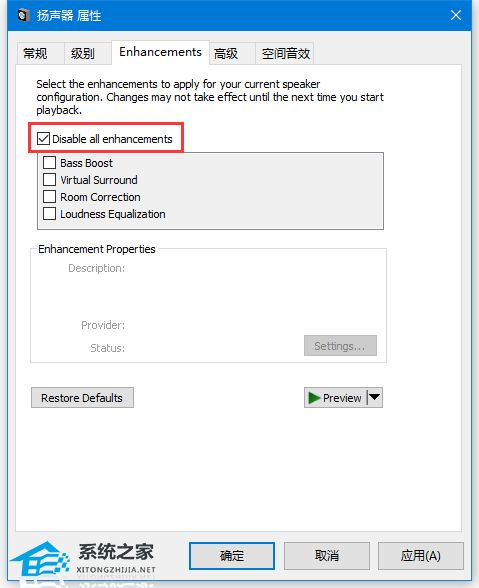windows10重装可以不分区吗
Windows10重装可以不分区吗?详细解答与操作指南
一、Windows10重装是否必须分区?
很多用户在重装Windows10系统时都会纠结一个问题:必须对硬盘进行分区吗?实际上,Windows10重装并不强制要求分区,完全可以根据个人需求选择是否分区。现代操作系统安装程序已经足够智能,能够在不分区的情况下完成安装。
不分区安装意味着整个硬盘将作为一个单一的逻辑驱动器使用,所有系统文件、程序和个人数据都将存放在同一个分区中。这种方式操作简单,适合对电脑存储管理要求不高的用户,特别是那些使用小容量固态硬盘(如128GB或256GB)的用户。
二、不分区安装的优缺点分析
不分区安装的优势
- 操作简便:省去了分区步骤,安装过程更加快捷,特别适合电脑新手
- 空间利用率高:整个硬盘空间都可被系统使用,避免了分区导致的空间浪费
- 管理方便:不需要考虑文件应该存放在哪个分区,所有数据一目了然
不分区安装的不足
- 系统与数据混杂:系统文件和个人数据混在一起,重装系统时容易误删个人文件
- 缺乏安全性:一旦系统崩溃,所有数据都可能面临风险
- 性能影响:某些情况下,分区可以帮助优化磁盘性能
三、分区与不分区安装的具体操作步骤
不分区安装Windows10的方法
- 准备Windows10安装U盘,从U盘启动电脑
- 在安装界面选择"自定义:仅安装Windows(高级)"
- 选择硬盘驱动器时,直接选中未分配空间的硬盘,点击"下一步"即可
- 系统会自动创建必要的系统分区并开始安装
分区安装Windows10的方法
- 同样从安装U盘启动,进入自定义安装界面
- 选中硬盘后,点击"新建"创建分区
- 建议至少创建两个分区:一个用于系统(建议60GB以上),一个用于数据存储
- 选择系统分区进行安装
四、专业建议:如何选择最适合的方案
对于大多数用户,我们建议采用折中方案:
- 小容量硬盘用户(256GB以下):可以不分区,但需定期备份重要数据
- 大容量硬盘用户:建议至少分为系统盘和数据盘两个分区
- 游戏玩家:可为游戏单独分区,便于管理和备份
- 专业用户:可根据工作需求创建多个专用分区
无论选择哪种方式,都要养成定期备份重要数据的习惯。微软官方文档指出,即使不分区,Windows10也会自动创建必要的系统保留分区,这些分区对系统运行至关重要,用户不应随意删除或修改。
五、常见问题解答
Q:不分区安装会影响系统性能吗? A:在日常使用中几乎不会影响性能,但极端情况下(如磁盘接近满容量)可能会有轻微影响。
Q:不分区安装后还能再分区吗? A:可以,但需要使用磁盘管理工具或第三方分区软件,操作时需谨慎避免数据丢失。
Q:系统自动创建的小分区是做什么用的? A:这些是系统保留分区,用于存储启动文件和恢复环境,通常占用几百MB空间。
Q:固态硬盘是否需要特殊分区考虑? A:固态硬盘不强制要求分区,但建议预留10-20%未分配空间以延长使用寿命。
通过以上分析,相信您已经对Windows10重装是否分区有了清晰认识。最终选择应基于您的具体需求和使用习惯,没有绝对正确或错误的答案。重要的是理解每种方式的优缺点,做出最适合自己的决定。
相关文章
- 新电脑激活Windows后能否退货-完整政策解析与操作指南
- 灵越7590安装Windows蓝屏问题-原因分析与解决方案
- Windows系统Jenkins安装,持续集成环境搭建-完整指南
- Netgear R7000恢复出厂设置后如何安装Windows系统-完整操作指南
- Windows管理员用户名修改指南:本地与在线账户完整教程
- Windows10教育版激活方法详解-五种合规解决方案全指南
- Windows更改CUDA安装路径:完整配置指南与避坑技巧
- Windows 10 Pro是什么意思-专业版操作系统深度解析
- Windows 10 LTSC安装商店无权限-完整解决方案指南
- 神舟战神新机Windows激活指南-从密钥验证到故障排除